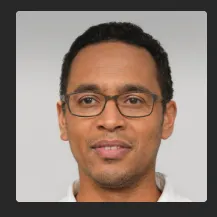Written by
JoãoSilvaSumário: Aqui reunimos 16 problemas conhecidos do macOS Sequoia, incluindo os problemas de download do macOS Sequoia, problemas de instalação do macOS Sequoia, superaquecimento e drenagem da bateria do macOS Sequoia, etc., e a iBoysoft fornece soluções eficazes para corrigir esses problemas de atualização do macOS Sequoia. Libere espaço com o iBoysoft DiskGeeker para garantir o download e instalação bem-sucedidos do macOS Sequoia.

O macOS Sequoia (versão 15) foi introduzido na WWDC 2024 em 10 de junho de 2024, como a próxima geração do macOS, sucessor do macOS Sonoma. A primeira versão beta para desenvolvedores foi disponibilizada em 10 de junho de 2024, a versão beta pública estava programada para ser lançada em julho de 2024, e o lançamento público foi em 16 de setembro de 2024.
A Apple adiciona recursos poderosos para melhorar a segurança e o desempenho em cada lançamento do macOS. Recursos atraentes como Apple Intelligence, Window tiling, iPhone Mirroring, Safari renovado, aplicativo Calculadora redesenhado, etc., fazem com que você queira atualizar seu Mac para o macOS Sequoia.
Inesperadamente, você pode encontrar problemas ao baixar o macOS Sequoia, instalar limpo o macOS Sequoia e iniciar após a atualização para o macOS 15 ou problemas relacionados ao desempenho. Aqui, reunimos 16 problemas conhecidos de atualização do macOS Sequoia e fornecemos soluções.
Problema 1. Atualização do macOS Sequoia não aparece/travado verificando atualizações
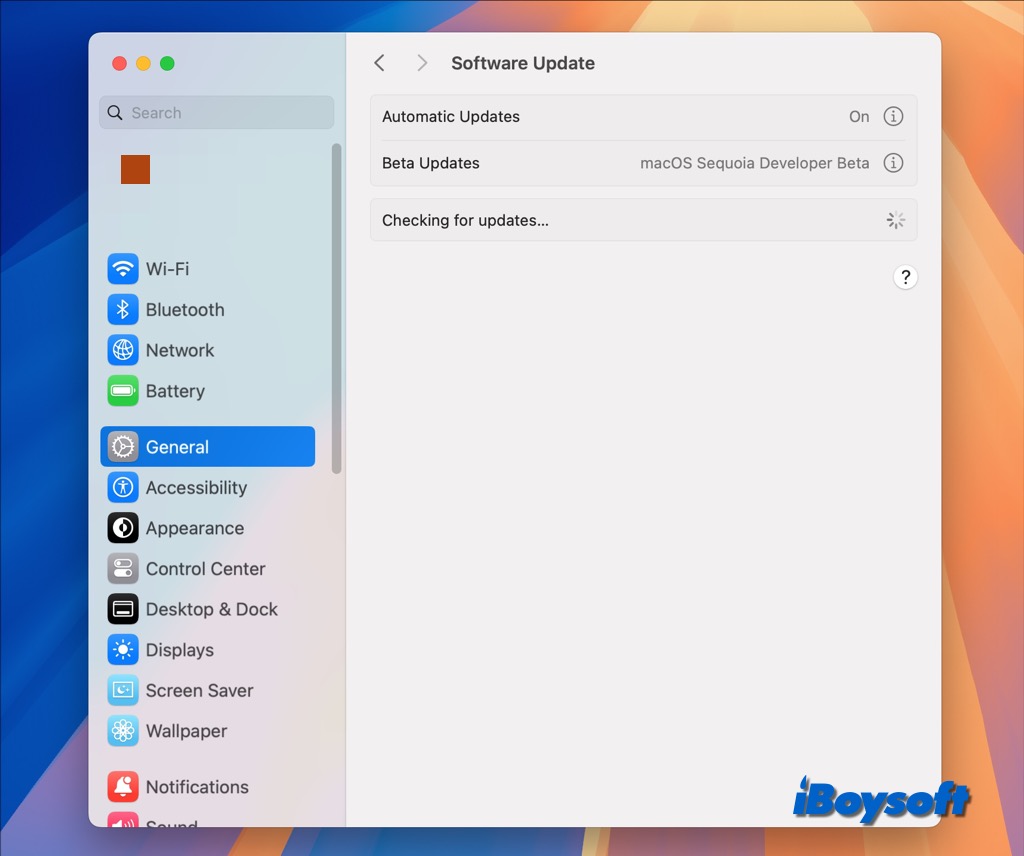
Pode ser irritante se a atualização do macOS Sequoia nem sequer aparecer, e então você não consegue prosseguir para baixar e instalar o macOS Sequoia no seu Mac. Você pode encontrar diferentes cenários quando a atualização do macOS Sequoia não aparece:
- Diz que seu Mac está atualizado.
- Fica travado verificando atualizações.
- Recebe o erro "Atualização não encontrada."
- Recebe o erro "Não foi possível verificar atualizações."
Para resolver o problema de atualização do macOS Sequoia que não aparece, tente as seguintes soluções:
Verifique a compatibilidade do macOS Sequoia
Você deve garantir que o modelo de Mac atual suporte o último macOS Sequoia se quiser atualizá-lo via Configurações do Sistema. Se houver um problema de incompatibilidade, então você não conseguirá obter a atualização do macOS Sequoia. Vá ao menu da Apple e escolha Sobre Este Mac para ver as informações do modelo, então verifique se ele está incluído na seguinte lista:
- MacBook Pro: 2018 e posterior
- MacBook Air: 2020 e posterior
- Mac Mini: 2018 e posterior
- Mac Studio: 2022
- iMac: 2019 e posterior
- Mac Pro: 2019 e posterior
- iMac Pro: 2017 e posterior
Desligue e reinicie seu Mac
Se você encontrar seu modelo de Mac compatível com o macOS Sequoia, mas a atualização não aparecer, você pode desligar o Mac e dar um novo início, pode eliminar algumas falhas temporárias do sistema operacional e encontrar e mostrar com sucesso as atualizações do macOS Sequoia.
Verifique a conexão com a internet
Uma conexão com a internet ruim e instável pode causar que o sistema não consiga encontrar a atualização do macOS Sequoia. Para identificar se a conexão com a internet é o culpado, tente desconectar e reconectar a internet, trocar para outro WIFI, ou usar a conexão ethernet, então, abra a Atualização de Software novamente para verificar as atualizações.
Problema 2. macOS Sequoia não consegue baixar
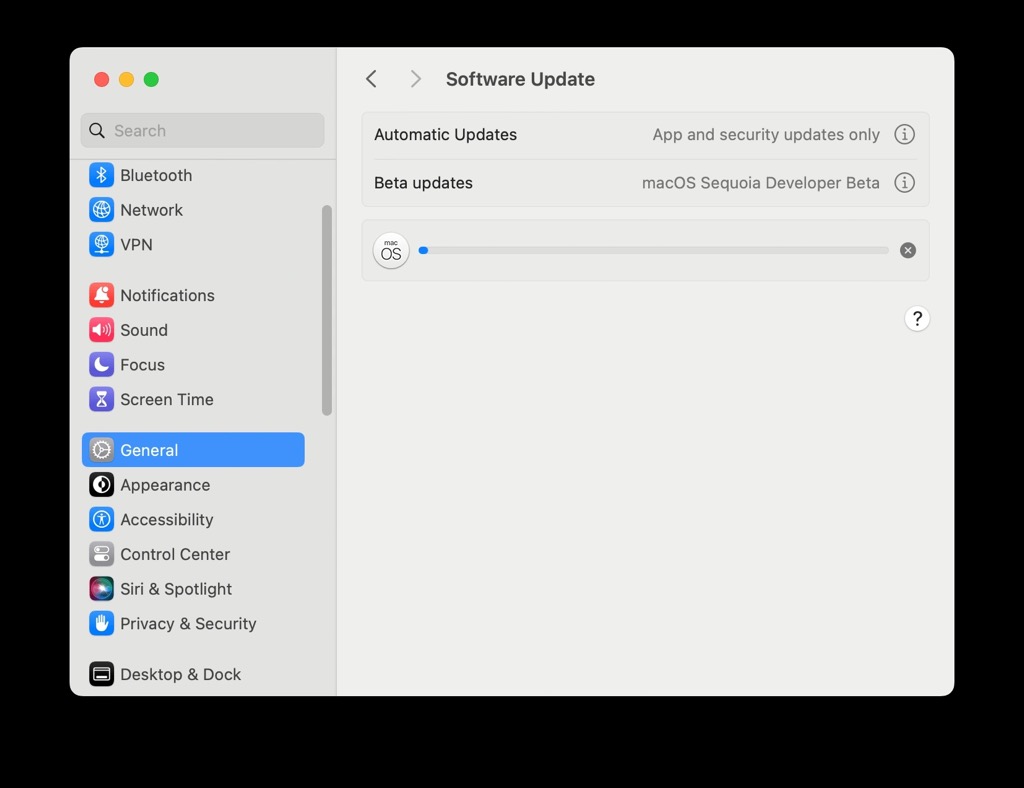
Quando você tenta baixar a atualização do macOS Sequoia, pode aparecer algumas mensagens de erro como "A conexão de rede foi perdida." "Falha ao preparar a atualização de software." etc., ou a barra de progresso é muito lenta ou congela. Além da conexão com a internet, o servidor da Apple e o espaço de armazenamento também podem ser o culpado quando você não consegue baixar o macOS Sequoia.
Aplique as seguintes soluções se você não consegue baixar o macOS Sequoia:
Verifique o status do servidor da Apple
Você pode verificar se o serviço de Atualização de Software está disponível no servidor da Apple, talvez muitas pessoas estejam tentando atualizar o macOS Sequoia após o seu lançamento, o que faz com que o servidor da Apple não consiga lidar com isso. Se você verificar que o serviço de Atualização de Software na página de Status do Sistema da Apple não está disponível, pode esperar um pouco e tentar novamente.
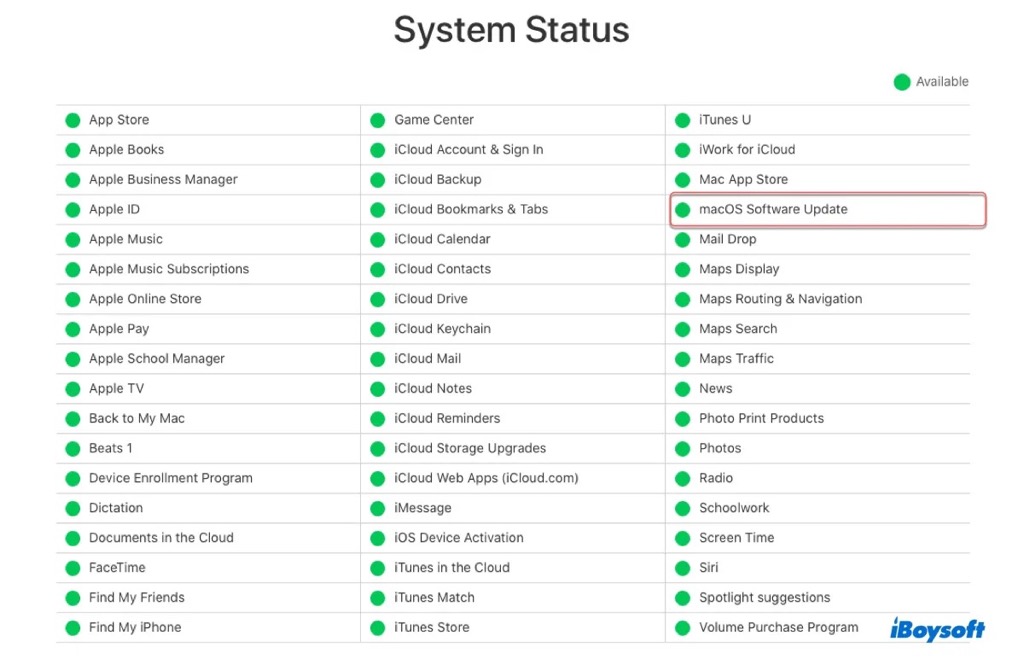
Garanta espaço de armazenamento suficiente
O instalador do macOS Sequoia requer cerca de 14GB de espaço livre e precisa de mais para uma operação suave. Portanto, se o seu Mac estiver com pouco espaço de armazenamento, pode causar falha no download do macOS Sequoia. Portanto, você precisa verificar o espaço livre do disco no seu Mac.
Se o disco de inicialização do Mac estiver quase cheio e não conseguir baixar a atualização do macOS Sequoia, você deve liberar espaço no disco no Mac. Em vez de limpar manualmente arquivos desnecessários e indesejados no seu Mac, você pode usar um limpador de Mac de terceiros como iBosysoft DiskGeeker para limpar rapidamente arquivos indesejados e liberar espaço no disco do seu Mac.
Recomende esta ferramenta de gerenciamento de disco para ajudar outros a prepararem espaço suficiente no disco para a atualização do macOS Sequoia.
Baixar da Mac App Store
Se a atualização do macOS Sequoia falhar ou ficar presa nas Configurações do Sistema, você pode tentar baixá-la da Mac App Store. Basta digitar macOS Sequoia na caixa de pesquisa e clicar em Obter > Instalar para baixar o instalador do macOS Sequoia.
Problema 3. Falha na instalação do macOS Sequoia
Depois que o download do instalador do macOS Sequoia terminar, ele começa a instalação. Durante este processo, problemas como a instalação ficar presa, receber mensagens de erro "Falha na Instalação," "macOS Sequoia não pode ser instalado no 'Macintosh HD'," e assim por diante. Da mesma forma, uma conexão com a internet fraca e pouco espaço em disco podem ser o problema, você pode primeiro eliminar erros desses dois aspectos.
Em seguida, tente os seguintes métodos quando encontrar problemas na instalação do macOS Sequoia:
Verifique se o Mac tem energia suficiente
Uma das razões pelas quais a instalação do macOS Sequoia falha é a falta de energia, toda a instalação pode durar de 30 minutos a cerca de 1 hora e ela irá reiniciar várias vezes. Portanto, é melhor conectar seu Mac à fonte de energia durante a instalação para garantir o sucesso da instalação do macOS Sequoia.
Instale o macOS Sequoia no Modo de Segurança
Se você não conseguir instalar o macOS Sequoia em inicialização padrão, você pode tentar o Modo de Segurança, uma ferramenta integrada do macOS para ajudar a resolver ou isolar problemas do sistema operacional. Ao iniciar no Modo de Segurança, seu Mac impede a carga de software desnecessário, como itens de inicialização, e faz uma verificação no seu disco de inicialização. Você pode tentar instalar o macOS Sequoia aqui.
Faça o download novamente do instalador do macOS Sequoia
Devido à conexão com a internet instável ou queda repentina de energia, o instalador do macOS Sequoia baixado pode estar danificado e gerar erros de instalação. Portanto, você pode remover o instalador do macOS Sequoia da pasta de Aplicativos e tentar baixá-lo e instalá-lo novamente.
Realize uma instalação limpa do macOS Sequoia
Se ainda receber mensagens de erro de que o macOS Sequoia não pode ser instalado no Macintosh HD, você pode precisar realizar uma instalação limpa, será necessário apagar primeiro o Macintosh HD. Portanto, você deve fazer o backup do seu disco rígido do Mac com antecedência e continuar a instalação.
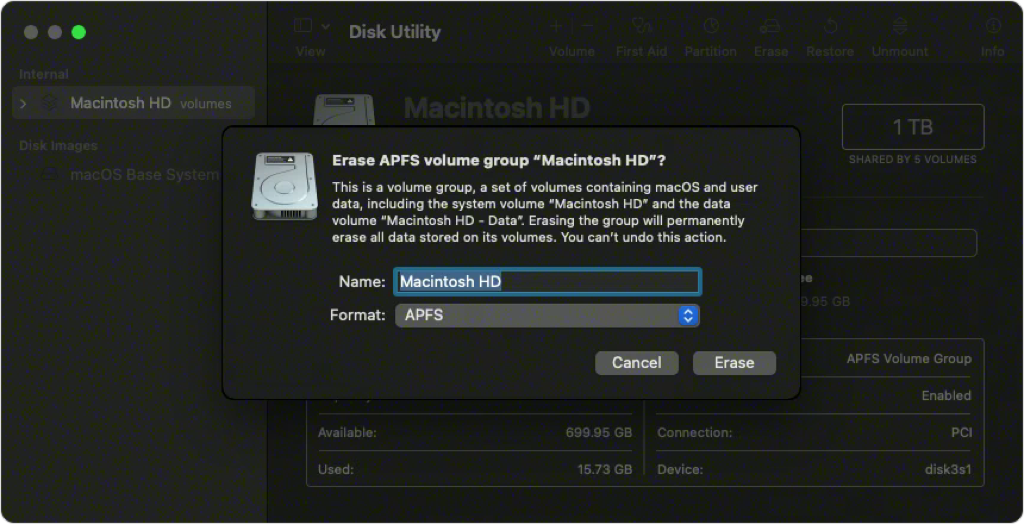
Problema 4. macOS Sequoia não inicializa
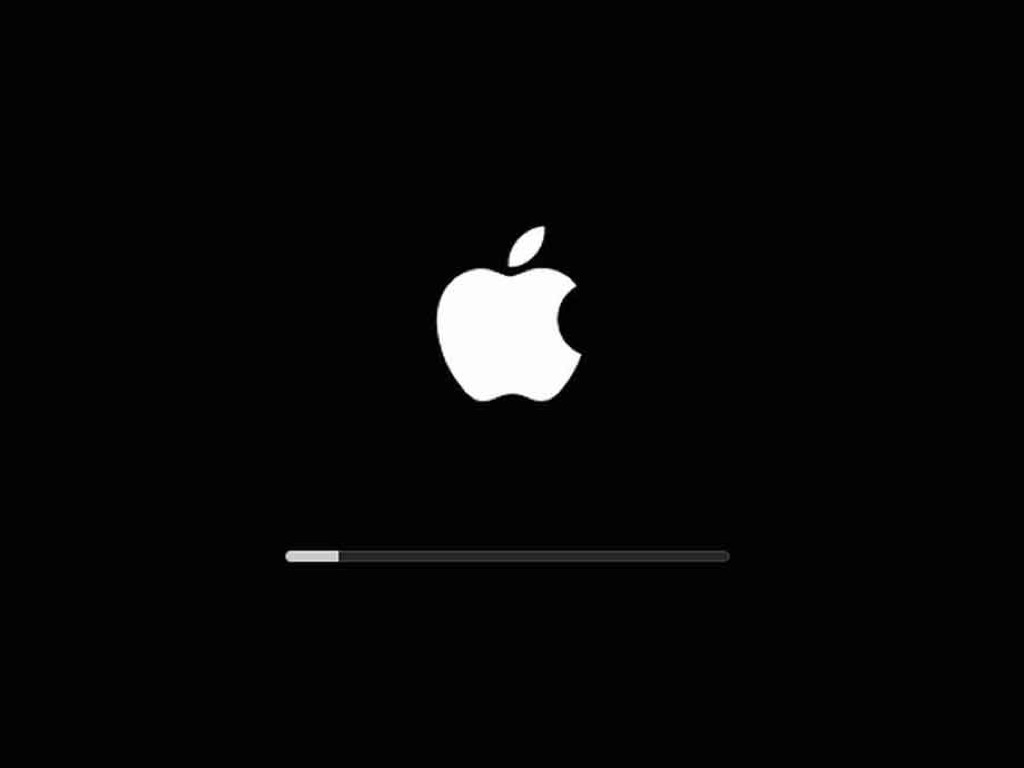
Mac inicializa com um círculo com uma linha no meio, Mac não passa do logo da Apple ao inicializar, Mac não liga ou inicializa, etc., esses problemas de inicialização também podem ocorrer no macOS Sequoia quando você tenta ligar o Mac após uma atualização. Nesse caso, você pode tentar as seguintes soluções:
- Forçar o reinício do Mac.
- Desconectar periféricos desnecessários e reiniciar o Mac novamente.
- Redefinir SMC e NVRAM.
- Reparar o disco de inicialização no modo de Recuperação do macOS.
- Reinstalar o macOS no modo de Recuperação do macOS, se não funcionar, tente o Modo de Segurança.
- Criar uma unidade USB inicializável do macOS Sequoia e inicializar o Mac a partir dela.
Problema 5. Vazamentos de memória e exaustão no macOS Sequoia
Com cada lançamento do macOS, os recursos recém-adicionados podem usar muita memória no seu Mac. Alguns usuários de Mac descobriram que após a atualização para o macOS Sequoia 1/2/3, o espelhamento do iPhone, a divisão de janelas e alguns outros recursos ocupam uma quantidade anormal e enorme de memória, conforme visto no Monitor de Atividades.
Se os vazamentos de memória e exaustão no macOS Sequoia acontecerem no seu Mac, as correções abaixo podem ajudar:
- Encerrar processos intensivos em memória via Monitor de Atividades.
- Fechar aplicativos não utilizados para liberar mais memória.
- Reiniciar o Mac para atualizar a memória.
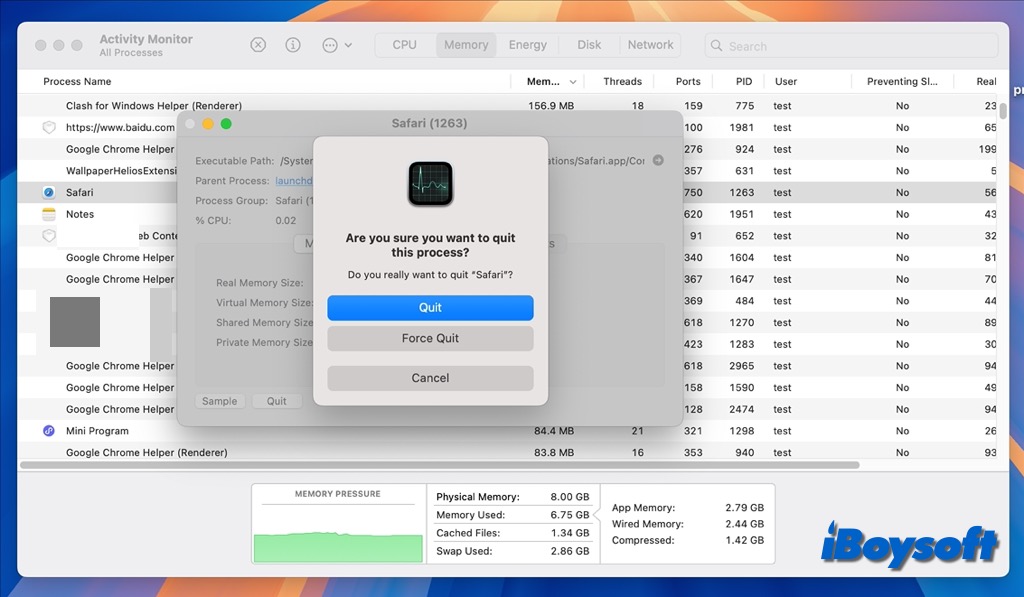
Problema 6. Superaquecimento no macOS Sequoia após a atualização
Alguns usuários de Mac enfrentam o problema de seu Mac ou MacBook superaquecendo após a atualização para o macOS Sequoia, mesmo sem programas intensivos em CPU em execução. O superaquecimento pode ser prejudicial ao hardware e afetar o desempenho, portanto, é necessário resfriar o Mac com essas soluções:
Fechar aplicativos não utilizados
A CPU é o cérebro do seu Mac. Seu Mac esquenta mais conforme a CPU gerencia mais processos. Verificar o uso da CPU deve ser seu primeiro passo quando o Mac começar a esquentar, após o qual você precisa fechar aplicativos e processos não utilizados.
Desativar itens de inicialização indesejados
Programas de inicialização são programas e serviços que são iniciados automaticamente no seu Mac ao fazer login. Muitos aplicativos de inicialização podem fazer com que seu Mac antigo ou de baixo desempenho inicie lentamente e superaqueça. Para acelerar o tempo de inicialização do seu Mac, você precisa desativar quaisquer itens de inicialização que não esteja usando.
- Abra o menu da Apple, escolha Configurações do Sistema
- Clique em Geral na barra lateral esquerda e selecione Itens de Login & Extensões à direita.
- Destaque os itens de login que não desejar que iniciem, então clique no botão Menos.
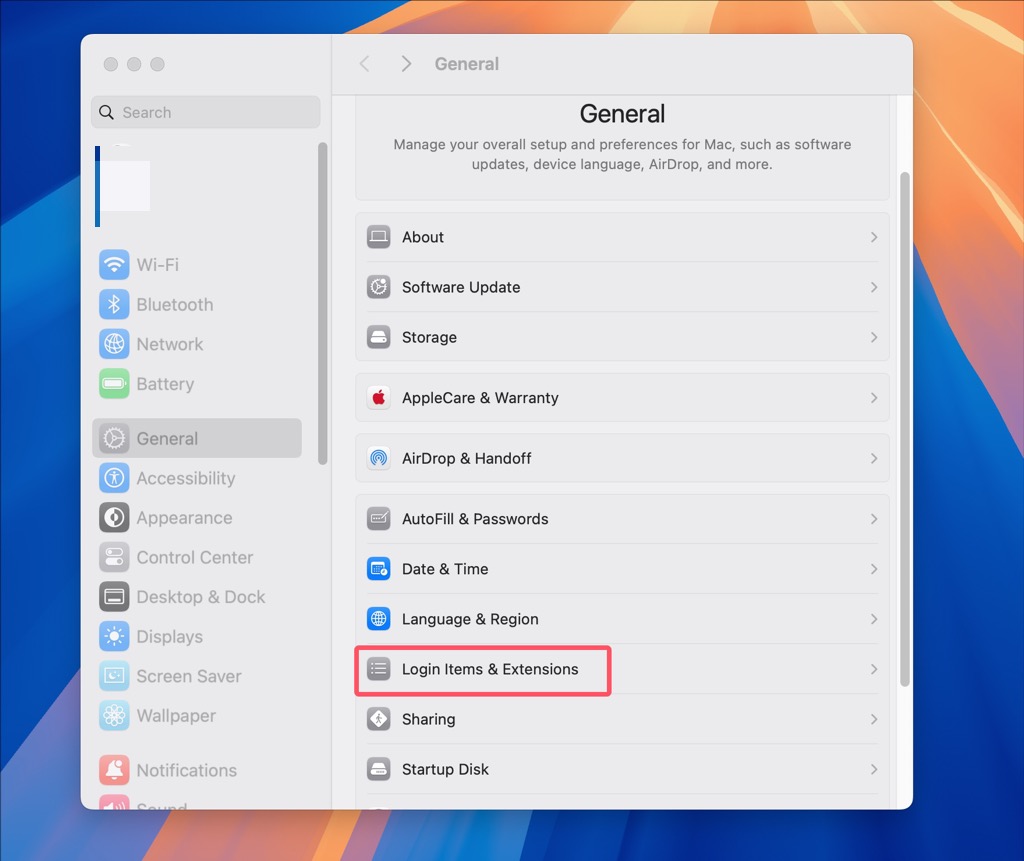
Feche guias do navegador não utilizadas
Ter guias do navegador abertas demais é outro fator importante que pode levar ao superaquecimento do seu Mac. Embora ter algumas guias abertas possa não parecer um grande problema, ter guias abertas demais pode causar problemas, pois elas gradualmente drenam os recursos do sistema e reduzem a produtividade do Mac. Portanto, fechar rapidamente guias não utilizadas é uma boa ideia.
Limpe o seu Mac
Os ventiladores do seu Mac podem ficar obstruídos por poeira, o que poderia levar ao superaquecimento e possivelmente danificar o PC. Limpe bem o seu Mac se você não fez isso por um tempo. Lembre-se de que isso é perigoso. Conte com os especialistas para lidar com a tarefa se você não tem conhecimento sobre hardware de Mac.
Garanta baixa temperatura ambiente
Você deve estar ciente de que, mesmo ao usar o seu Mac normalmente, ele pode ficar quente. É sugerido que você use o seu Mac em ambientes com temperaturas entre 10° e 35°C.
Problema 7. macOS Sequoia aumento do consumo de bateria
Alguns usuários de Mac relataram que receberam o aviso de "bateria fraca" após um curto período de uso, eles pensaram que a bateria do Mac descarrega rápido após a atualização para o macOS Sequoia. Experimente qualquer uma das seguintes soluções se perceber que a bateria do seu laptop Mac está descarregando mais rápido do que o normal:
- Verifique o estado da sua bateria. É possível que a bateria não consiga manter a carga tão bem quanto quando era nova.
- Modifique as suas configurações. Por exemplo, você pode configurar o visor para desligar, diminuir o brilho e desativar o Bluetooth e o Wi-Fi após um certo período de inatividade.
- Ative o Modo de Economia de Energia.
- Feche programas que você não está usando. É possível que um aplicativo que você nem está usando esteja consumindo energia em segundo plano.
- Desconecte quaisquer acessórios, incluindo discos rígidos externos, que você não está utilizando.
Para resolver o problema, continue lendo este guia detalhado: Bateria do macOS Sequoia Descarregando Rápido? 12 Maneiras de Corrigir
Já resolveu os problemas do macOS Sequoia no seu Mac? Compartilhe soluções eficazes com outros!
Problema 8. Aplicativos do macOS Sequoia não funcionam
Problemas relacionados a aplicativos, como aplicativos fechando inesperadamente, aplicativos travando e aplicativos que não abrem, têm preocupado alguns usuários de Mac após a atualização para o macOS Sequoia. Esses problemas podem ser resolvidos com as seguintes soluções:
- Saia e reabra o aplicativo.
- Reinicie o seu Mac e reabra o aplicativo.
- Atualize os aplicativos no seu Mac.
- Desinstale um aplicativo e o reinstale.
Se você deseja remover rapidamente aplicativos problemáticos e deletar os restos juntos, baixe e instale o iBoysoft MagicMenu para desinstalar quaisquer aplicativos indesejados no seu Mac!
Problema 9. Desaparecimento do papel de parede do macOS Sequoia
Ao mudar o modo de papel de parede de claro para escuro, o papel de parede do macOS Sequoia não carrega e mostra um papel de parede preto, ao mudá-lo de volta para claro, o papel de parede aparece normalmente. Além disso, às vezes o papel de parede do macOS Sequoia carrega muito lentamente e é exibido de forma incompleta quando reinicio o dispositivo.
Você pode encontrar problemas semelhantes de papel de parede não sendo exibido/carregando no macOS Sequoia, quando isso ocorre, você pode esperar um pouco, reiniciar o Mac novamente ou mudar o papel de parede nas Configurações do Sistema.
Problema 10. Índice de Spotlight do macOS Sequoia não funciona
Usar o Spotlight torna conveniente acessar rapidamente o item desejado no Mac, mas alguns usuários do Mac encontraram o índice do Spotlight não funcionando no macOS Sequoia, o que é bastante irritante. Neste caso, os métodos abaixo são o que você pode tentar para colocar o índice do Spotlight de volta nos trilhos:
- Reinicie seu Mac e abra o Spotlight novamente.
- Reconstrua o índice do Spotlight adicionando manualmente as pastas que deseja indexar.
- Reinicie o Processo SystemUIServer via Monitor de Atividade.
- Execute o First Aid no disco de inicialização no Utilitário de Disco.
Além disso, o Spotlight também pode causar escritas intensas no disco, leia mais neste artigo: Bug do Spotlight do macOS Sequoia: Corrigir Indexação do Spotlight Rodando Descontroladamente
Problema 11. Wi-Fi do macOS Sequoia não funciona
Alguns usuários do Mac reclamaram que seus Macs estão conectados a uma rede Wi-Fi, mas não conseguiam acessar sites, e-mails ou outros serviços de internet após a atualização para o macOS Sequoia. Veja como corrigir o problema de Wi-Fi que não funciona no macOS Sequoia:
- Reinicie seu Mac para renovar o endereço de internet atribuído.
- Verifique as configurações de data e hora para garantir que estejam corretas.
- Verifique VPN ou outro software de segurança para garantir que sua rede não esteja afetada.
- Use as ferramentas de diagnóstico integradas, incluindo Recomendações de Wi-Fi e Diagnósticos Sem Fio.
- Atualize o roteador Wi-Fi ou tente uma rede diferente.
Problema 12. Bugs de encaixe de janelas do macOS Sequoia
O encaixe de janelas é um novo recurso introduzido com o macOS Sequoia, no entanto, o sistema de arrastar está longe de ser perfeito. Você pode inadvertidamente ir para uma área de desktop adjacente se houver uma aberta se arrastar uma janela para a borda da tela e mantê-la lá por mais do que alguns segundos.
Além disso, janelas em mosaico podem acabar se sobrepondo ou caindo da tela porque alguns aplicativos não são feitos para diminuir mais do que um tamanho específico. Mas, você pode corrigir isso através das Configurações do Sistema e desligar "Janelas em mosaico têm margens".
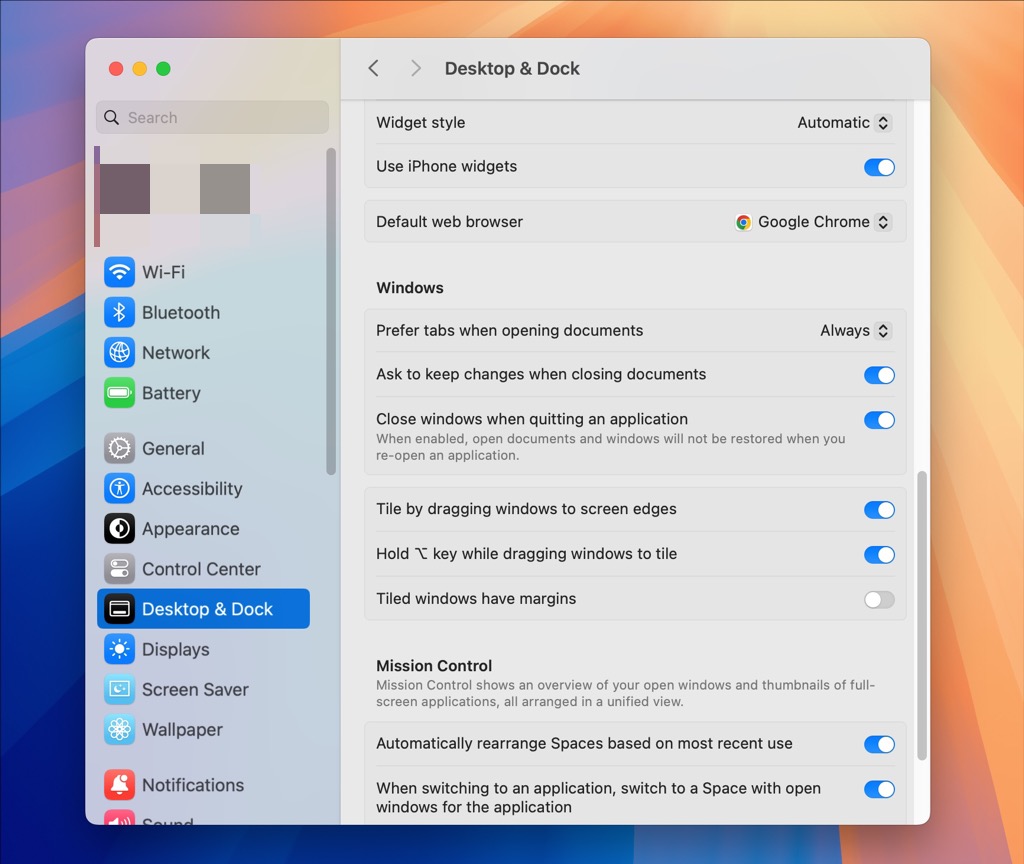
Problema 13. O AirDrop do macOS Sequoia não está funcionando
Quando o AirDrop não está sendo exibido, transfere arquivos lentamente, etc., o culpado por trás do problema do AirDrop não estar funcionando pode ser configurações defeituosas, conexão Wi-Fi instável ou fraca, Bluetooth desativado, Firewall, e assim por diante. Você precisa solucionar o problema passo a passo, leia AirDrop não funciona no Mac.
Problema 14. Kernel panics no macOS Sequoia
Uma quantidade considerável de usuários do Mac recebem o relatório de pânico do kernel depois de atualizarem para o macOS Sequoia. Hardware danificado ou incompatível e software defeituoso ou conflitante são as possíveis causas. Relaxe, você pode tentar as soluções comprovadas abaixo:
- Desinstale o software defeituoso, se conseguir identificá-lo.
- Reinicie seu Mac no modo de segurança.
- Desinstale quaisquer plug-ins ou outro software de aprimoramento de fabricantes não-Apple.
- Desconecte todos os periféricos desnecessários e reinicie o Mac. Se o problema persistir, reconecte um dispositivo de cada vez e reinicie seu Mac após reconectar cada um, até encontrar o dispositivo problemático.
- Use Diagnóstico da Apple para diagnosticar problemas.
Problema 15. O Safari do macOS Sequoia não está funcionando corretamente
No macOS Sequoia, a Apple redesenhou o Safari 18 e adicionou alguns recursos que provavelmente serão bem recebidos pelos usuários do Mac, incluindo Destaques, Modo Leitor, Modo Visualizador de Vídeo, etc., no entanto, alguns usuários do Mac relataram que o Safari não está funcionando corretamente no macOS Sequoia.
Aplique os métodos abaixo para corrigir rapidamente o Safari que não está funcionando no macOS Sequoia:
- Recarregue a página, se não funcionar, saia do Safari e abra-o novamente.
- Desligue as extensões do Safari. Se você souber a extensão exata que está causando o problema, certifique-se de que ela está atualizada.
- Visualize a página que não abre no modo privado.
- Verifique as Configurações do Safari, incluindo Configurações de Privacidade, Configurações de Segurança e Configurações de Website para permitir que ele abra o site de destino.
- Verifique VPN ou outro software de segurança que possa afetar o uso do site ou a internet.
- Verifique as configurações de rede visualizando a página a partir de um navegador da web diferente ou outro Mac na mesma rede.
Problema 16. O macOS Sequoia continua pedindo acesso a aplicativos
Depois que eu atualizei para o macOS Sequoia, vários aplicativos continuaram pedindo acesso a aplicativos, mesmo se eu clicasse em Permitir, continuava aparecendo a mensagem "[nome do app] gostaria de acessar dados de outros aplicativos", ou ele solicitava na próxima vez que eu abrisse o aplicativo novamente. É extremamente desagradável!
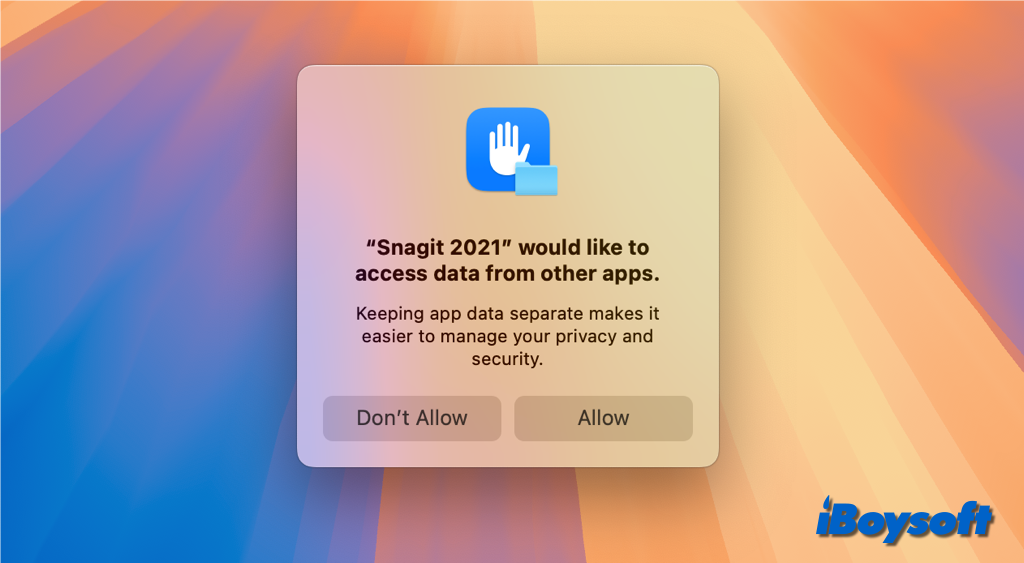
Esta mensagem "[nomedoaplicativo] gostaria de acessar dados de outros aplicativos" que continua aparecendo principalmente ocorre para alguns aplicativos de terceiros no seu Mac, isso pode ser causado por permissões limitadas do aplicativo. Se for um aplicativo confiável, você pode mudar a permissão do aplicativo no Mac para corrigir o problema, além disso, atualizar o aplicativo e desinstalá-lo e reinstalá-lo também podem funcionar.
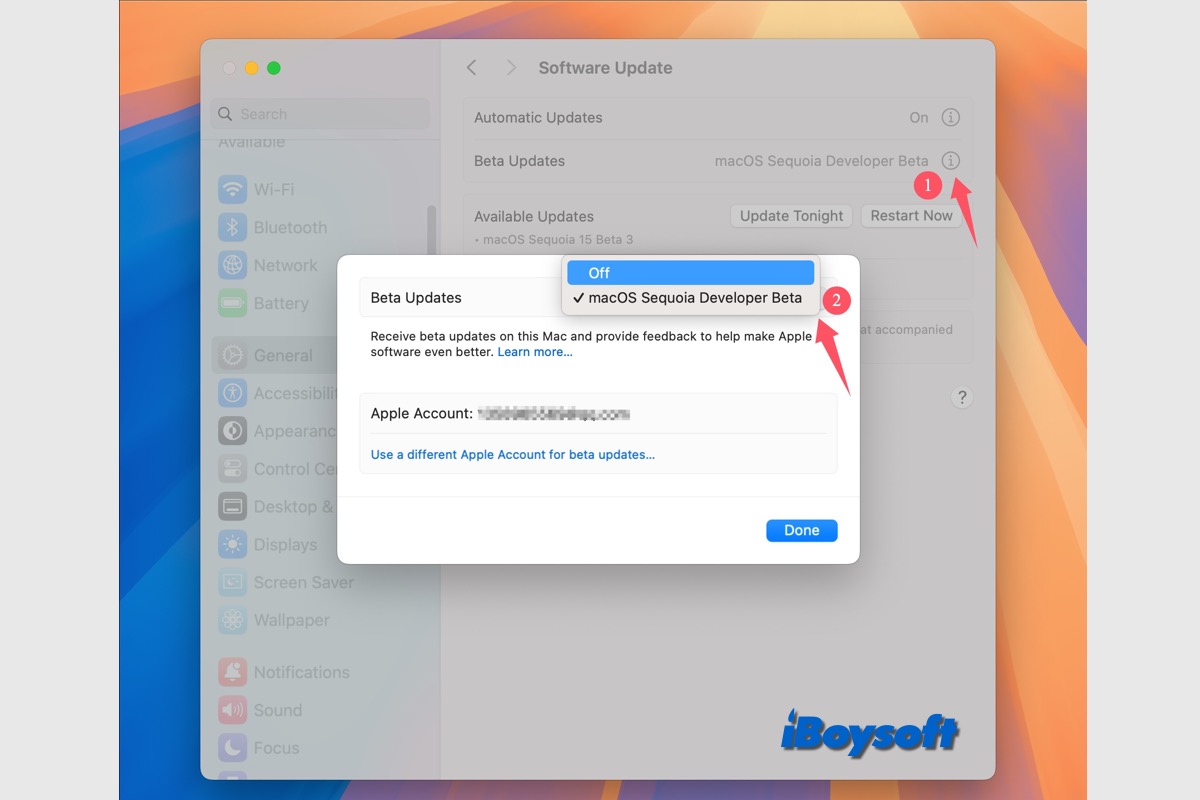
Depois de testar a versão Beta do macOS Sequoia, você pode querer voltar para o macOS público, este post o orienta a rebaixar o macOS Beta para Sonoma e versões anteriores no Mac, além de como atualizar para a versão final a partir da versão Beta. Você pode clonar rapidamente todos os dados do disco via iBoysoft DiskGeeker.
Leia também:
macOS Sequoia vs Sonoma: Recursos/Desempenho/Duração da Bateria Comparados
Compartilhe este resumo sobre os problemas e soluções do macOS Sequoia para ajudar os outros!